Очистка печатающей головки на принтере Canon MP640
Очистка печатающей головки
Очистите печатающую головку, если в напечатанном шаблоне для проверки сопел отсутствуют линии или присутствуют горизонтальные белые полосы. Очистка удалит засорение сопел и восстановит состояние печатающей головки. Очистка печатающей головки связана с повышенным потреблением чернил, поэтому выполнять очистку печатающей головки следует только при необходимости.
Нужно приготовить: лист обычной бумаги формата A4 или Letter
1. Убедитесь, что питание включено.
2. Загрузите в кассету один или несколько листов обычной бумаги формата A4 или Letter.
3. Аккуратно откройте лоток приема бумаги и раскройте удлинитель выводного лотка.
Если внутренняя крышка открыта, закройте ее.
4. Очистка печатающей головки.
(1) Выберите Параметры (Settings) на Стартовом экране и нажмите кнопку OK.
Появится экран Параметры (Settings).
(2) Выберите Обслуживание (Maintenance) и нажмите кнопку ОК.
Появится экран Обслуживание (Maintenance).
(3) Выберите Очистка (Cleaning) и нажмите кнопку ОК.
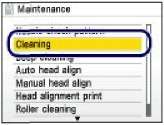
Появится экран подтверждения.
(4) Выберите Да (Yes) и нажмите кнопку ОК.
Устройство запускает очистку печатающей головки.
Не выполняйте другие операции до завершения очистки печатающей головки. Это займет около 1 минуты.
Появится экран подтверждения печати шаблона.
(5) Выберите Да (Yes) и нажмите кнопку ОК.
Шаблон для проверки сопел будет напечатан.
5. Оцените шаблон для проверки сопел.
Нажмите кнопку СТАРТ (HOME), чтобы выйти из меню Параметры (Settings) и отобразить стартовый экран.
Если неполадка не устранена после двукратной очистки печатающей головки, выполните глубокую очистку печатающей головки.
<<<назад
далее>>>
при использовании материалов ссылка на сайт компании awella.ru обязательна
Помогла информация на сайте ? Оставьте отзыв о работе нашей компании ! Это можно сделать в яндекс браузере и это простимулирует работников нашей компании (ответственные получат бонусы), которые собирали ее для вас! Спасибо !
|